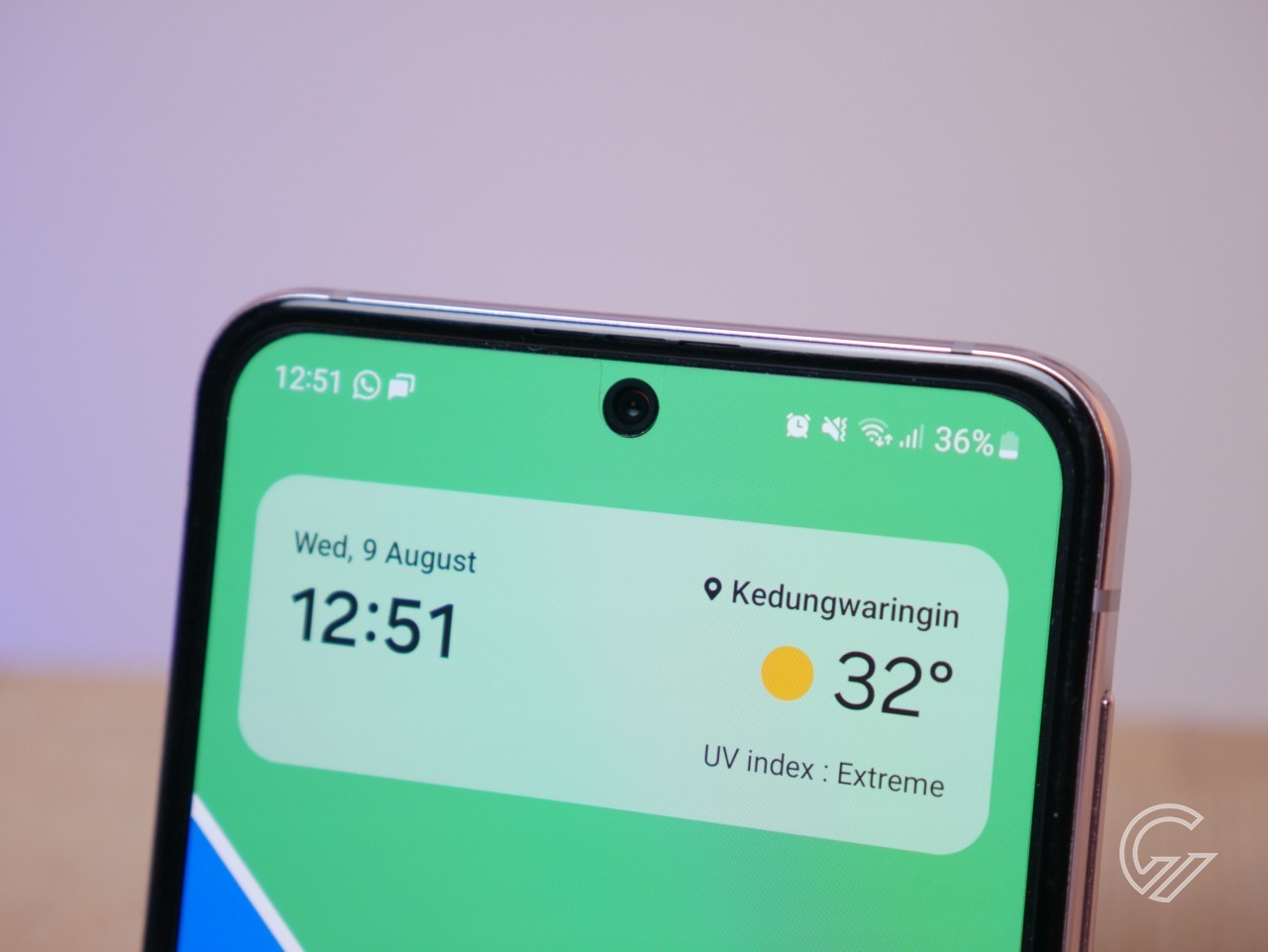
Gadgetren – Saat aplikasi berjalan baik itu di depan maupun belakang layar, konsumsi baterai di sebuah ponsel umumnya akan sedikit meningkat. Jadi wajar apabila perangkat cepat kehabisan daya.
Untungnya, ponsel-ponsel yang meluncur pada saat ini kebanyakan sudah membawa dukungan baterai berkapasitas sangat besar. Sebagian di antaranya bahkan tercatat mempunyai kemampuan penyimpanan daya hingga lebih dari 5.000mAh.
Di samping itu, kebanyakan ponsel masa kini pun sudah memakai chipset dengan pemakaian daya yang lebih efisien. Kita patut bersyukur dengan adanya basis inti yang kini mempunyai efisiensi semakin baik dan juga semakin kecilnya proses manufaktur.
Dengan kombinasi baterai berkapasitas besar dan chipset yang semakin efisien, kita pun tak perlu khawatir ponsel akan cepat kehabisan daya ketika digunakan. Kita bisa mengerjakan rutinitas sehari-hari tanpa harus bergantung pada powerbank atau tempat pengisian daya.
Namun tidak bisa dipungkiri bahwa konsumsi daya pada sebuah ponsel bisa terasa semakin boros seiring pemakaian. Selain bisa disebabkan oleh penurunan kemampuan dari baterai itu sendiri, beberapa aplikasi pun bisa menjadi faktor pendorongnya.
Cara Mengetahui Aplikasi Boros Baterai di HP
- Buka halaman Settings.
- Cari dan buka menu pengaturan Battery.
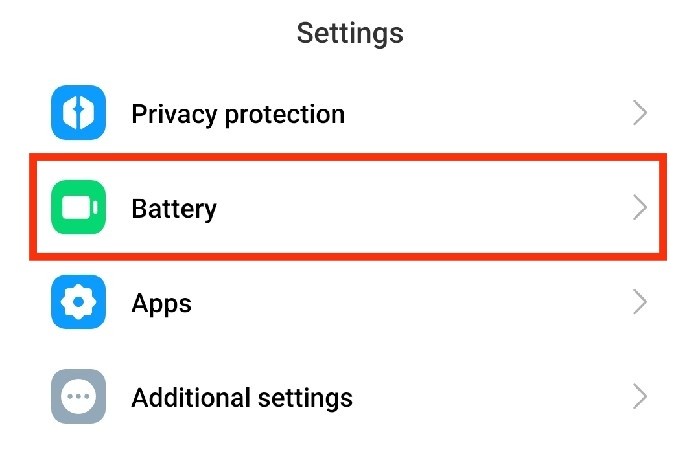
- Lihat bagian Battery Usage.
- Ketuk aplikasi jika mau melihat informasi pemakaian secara lebih mendetail.
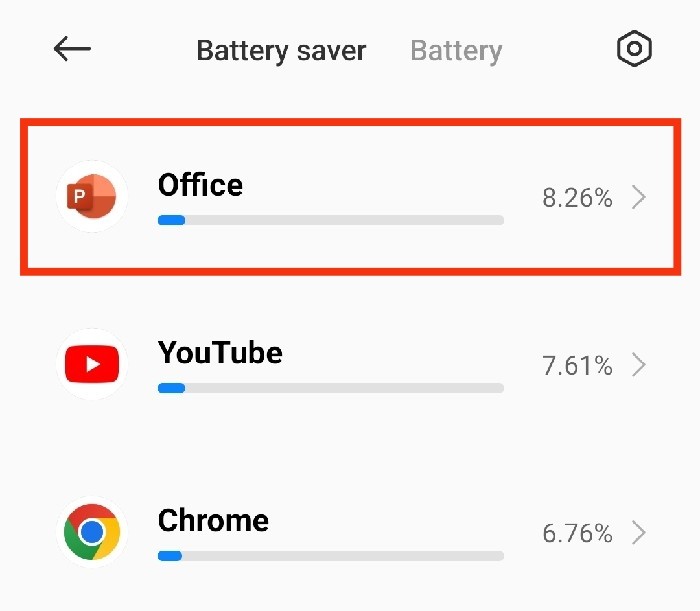
Jika baterai ponsel mulai terasa boros, kita makanya dapat mengecek pemakaian daya untuk aplikasi melalui halaman pengaturan. Kita nanti bisa melihat aplikasi-aplikasi apa saja yang mengonsumsi daya perangkat di mana umumnya akan diurutkan mulai dari yang paling banyak hingga sedikit.
Hanya saja masing-masing manufaktur mempunyai tampilan menu yang berbeda-beda tergantung versi sistem operasi maupun antarmukanya. Langkah-langkah untuk mengecek pemakaian baterai pun bisa sangat berlainan yang mana secara umum kurang lebih seperti penjelasan di atas.
Melalui Manajemen Aplikasi
- Akses halaman Settings.
- Masuk ke menu pengaturan Apps.
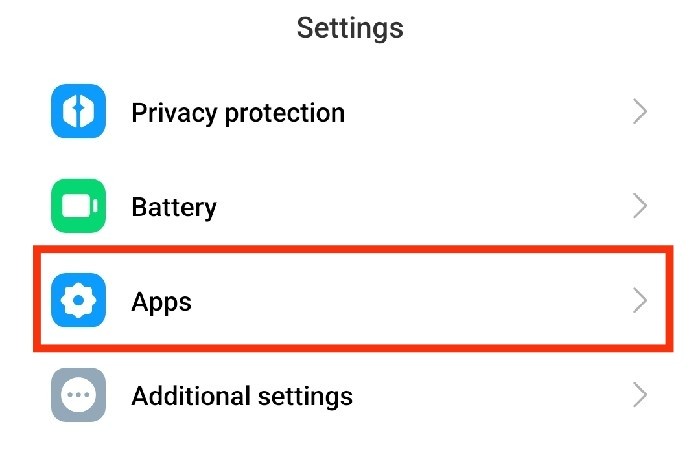
- Buka menu Manage Apps jika diperlukan.
- Cari aplikasi yang ingin dicek.
- Ketuk aplikasi tersebut.
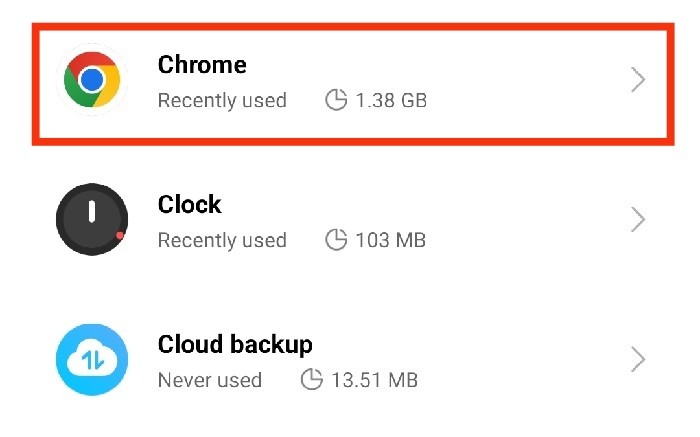
- Lihat bagian Battery untuk melihat persentase pemakaian dayanya.
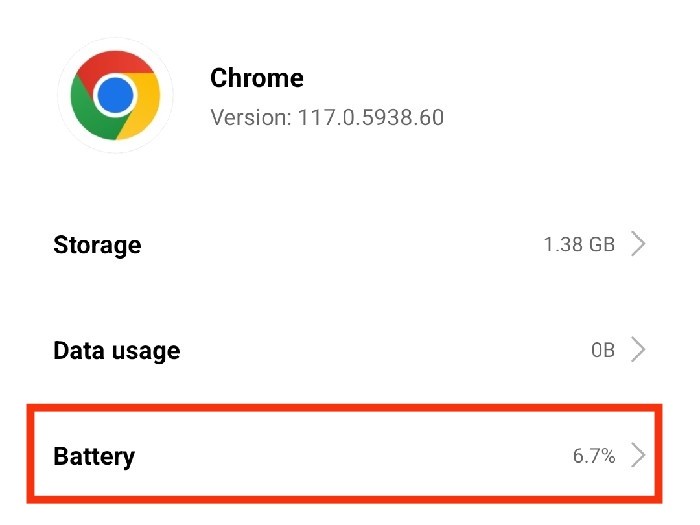
Selain melalui menu pengaturan Battery, kita juga dapat mengecek pemakaian daya dari setiap aplikasi secara langsung lewat fungsi manajemen aplikasi. Metode ini hanya saja akan sangat cocok apabila kita sudah mempunyai layanan yang terlihat mencurigakan karena kita perlu menelusuri satu per satu jika belum.
Meskipun mempunyai penamaan dan tata letak menu yang berbeda-beda, kebanyakan ponsel sudah memiliki kedua fungsi pengecekan pemakaian daya di atas. Apabila belum maka kita pun dapat memakai layanan dari pihak ketiga seperti AccuBattery.









Tinggalkan Komentar